Эмуляция щелчков клавиатуры и мыши с помощью Actionaz

Хотите ли вы автоматически выполнять повторяющиеся задачи? Вместо того, чтобы нажимать кнопку много раз вручную, не лучше ли использовать приложение?
Cairo Dock - это полнофункциональная док-станция для Linux. У него намного больше функций, чем у Plank, и он является отличным выбором для тех, кто ищет элегантную, модную док-станцию, похожую на Mac, на своем рабочем столе Linux. В этом руководстве мы рассмотрим, как установить и настроить Cairo Dock в Linux. Мы также коснемся того, какие среды рабочего стола лучше всего подходят для Cairo. Давайте начнем!
Как правило, большинство окружений рабочего стола Linux хорошо работают с Cairo Dock. Однако, если вы планируете использовать его изо дня в день, вам следует серьезно подумать о том, чтобы отказаться от того, что вы сейчас используете, на рабочий стол Mate или XFCE4 . Почему? Обе эти среды позволяют пользователю настраивать панели, удалять их и перемещать.
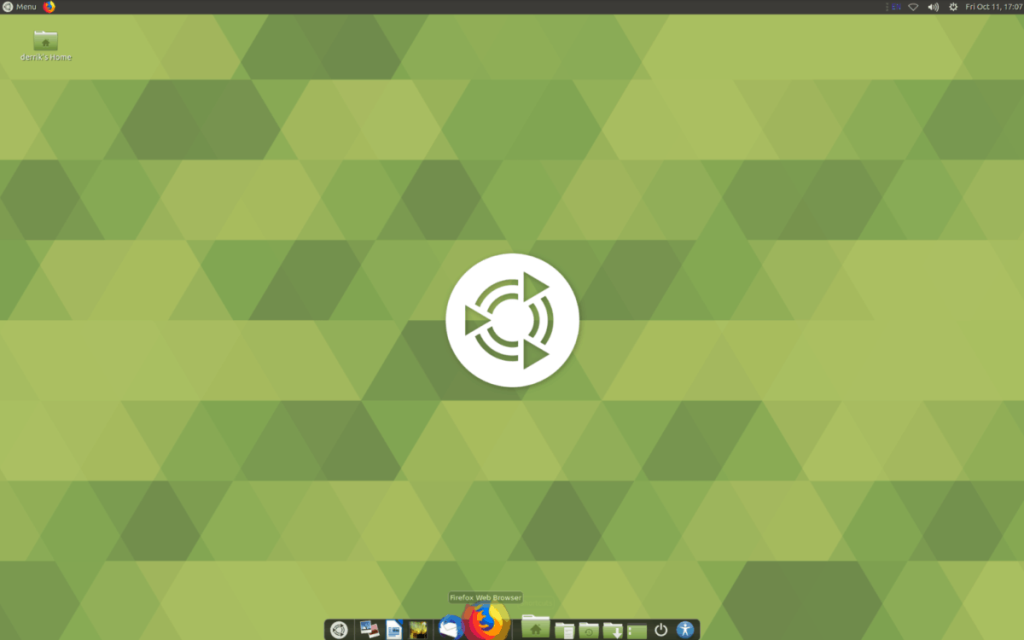
Возможность перемещать, удалять и настраивать панели имеет решающее значение для док-станции Cairo, поскольку она занимает много места, а гибкость панели является обязательной.
Прежде чем перейти к настройке Cairo Dock на вашем ПК с Linux, мы должны продемонстрировать, как установить программное обеспечение. Откройте окно терминала и следуйте инструкциям по установке, которые соответствуют используемой вами ОС Linux.
В Ubuntu Linux пользователи, желающие установить Cairo Dock, должны сначала включить репозиторий программного обеспечения «Universe». Для этого откройте окно терминала, нажав Ctrl + Alt + T на клавиатуре. Затем используйте команду add-apt-repository ниже.
sudo add-apt-репозиторий вселенная
После включения репозитория «Universe» на вашем ПК с Ubuntu Linux используйте команду update, чтобы обновить источники программного обеспечения. В противном случае Ubuntu не сможет получить доступ к Universe.
sudo apt update
После настройки репозитория программного обеспечения «Universe» в вашей системе используйте диспетчер пакетов Apt для установки док-станции Cairo.
sudo apt установить cairo-dock
Cairo Dock доступен пользователям Debian 10, 9 и 8 через «Главный» репозиторий программного обеспечения. Чтобы установить его в вашей системе, используйте следующую команду Apt-get .
sudo apt-get install cairo-dock
В Arch Linux Cairo Dock можно установить через программный репозиторий «Сообщество». Если у вас не включено «Сообщество», откройте окно терминала, нажав Ctrl + Alt + T или Ctrl + Shift + T на клавиатуре. Затем откройте файл конфигурации Pacman с помощью команды ниже.
sudo nano -w /etc/pacman.conf
С помощью клавиши со стрелкой вниз на клавиатуре найдите «Сообщество» и удалите символ # перед ним. Не забудьте также удалить символ # из строк непосредственно под ним.
Сохранить изменения в файле конфигурации Pacman, нажав Ctrl + O и выхода Nano с помощью Ctrl + X. Затем, после включения «сообщества» в конфигурационном файле Pacman, повторной синхронизации программного обеспечения сделок РЕПО Arch Linux с помощью следующей команды.
sudo pacman -Syy
Наконец, установите док Cairo на Arch с помощью:
sudo pacman -S cairo-dock
Cairo Dock доступен всем пользователям Fedora Linux в основных источниках программного обеспечения. Чтобы установить его в вашей системе, используйте следующую команду Dnf в окне терминала.
sudo dnf установить cairo-dock
OpenSUSE Linux - единственный распространенный дистрибутив Linux, в источниках программного обеспечения которого нет Cairo Dock. Итак, если вы планируете использовать эту док-станцию в своей системе SUSE, вы должны полагаться на репозитории программного обеспечения сообщества.
Чтобы установить Cairo через репозиторий сообщества, откройте терминал, нажав Ctrl + Alt + T или Ctrl + Shift + T на клавиатуре. Затем введите команды ниже.
Перекати-поле
wget https://download.opensuse.org/repositories/home:/Herbster0815/openSUSE_Tumbleweed/x86_64/cairo-dock-3.4.1-1.80.x86_64.rpm sudo zypper установить cairo-dock-3.4.1-1.80.x86_64.rpm
Прыжок 15,1
wget https://download.opensuse.org/repositories/home:/Herbster0815/openSUSE_Leap_15.1/x86_64/cairo-dock-3.4.1-lp151.1.5.x86_64.rpm sudo zypper установить cairo-dock-3.4.1-1.80.x86_64.rpm
Прыжок 15.0
wget https://download.opensuse.org/repositories/home:/deltafox/openSUSE_Leap_15.0/x86_64/cairo-dock-3.4.1-lp150.2.1.x86_64.rpm sudo zypper установить cairo-dock-3.4.1-1.80.x86_64.rpm
Док-станция Cairo должна быть настроена для автоматического запуска при загрузке, иначе вы не получите наилучшего опыта работы с док-станцией. Чтобы настроить автоматический запуск, откройте окно терминала, нажав Ctrl + Alt + T или Ctrl + Shift + T на клавиатуре. Затем используйте команду mkdir для создания нового каталога «автозапуска».
mkdir -p ~ / .config / автозапуск /
После создания нового каталога автозапуска используйте команду CP, чтобы переместить в него файл ярлыка Cairo Dock.
cp /usr/share/applications/cairo-dock.desktop
Как только файл ярлыка окажется в каталоге «автозапуска», вы должны обновить его разрешения, чтобы он выполнялся как программа. Используя команду chmod , измените права доступа к файлу.
sudo chmod + x cairo-dock.desktop
Если Cairo Dock настроен на автозапуск, он будет запускаться каждый раз, когда вы входите в свой компьютер с Linux!
Настройки по умолчанию для Cairo Dock довольно хороши. В нем есть средство запуска приложений, переключатель рабочего пространства и многие другие апплеты, которые упростят вашу жизнь. Если вам нравятся все настройки по умолчанию, не стесняйтесь использовать док-станцию, так как настраивать нечего. В противном случае следуйте инструкциям ниже, чтобы настроить док-станцию, чтобы она была более удобной.
Панель запуска приложений - приятный штрих. Однако многих пользователей раздражает, если они планируют использовать средство запуска приложений, встроенное в среду рабочего стола, которую они используют в настоящее время.
Если вы хотите избавиться от средства запуска приложений, щелкните правой кнопкой мыши апплет меню приложения с помощью мыши. Затем выберите «меню приложения» в контекстном меню, чтобы открыть его настройки.
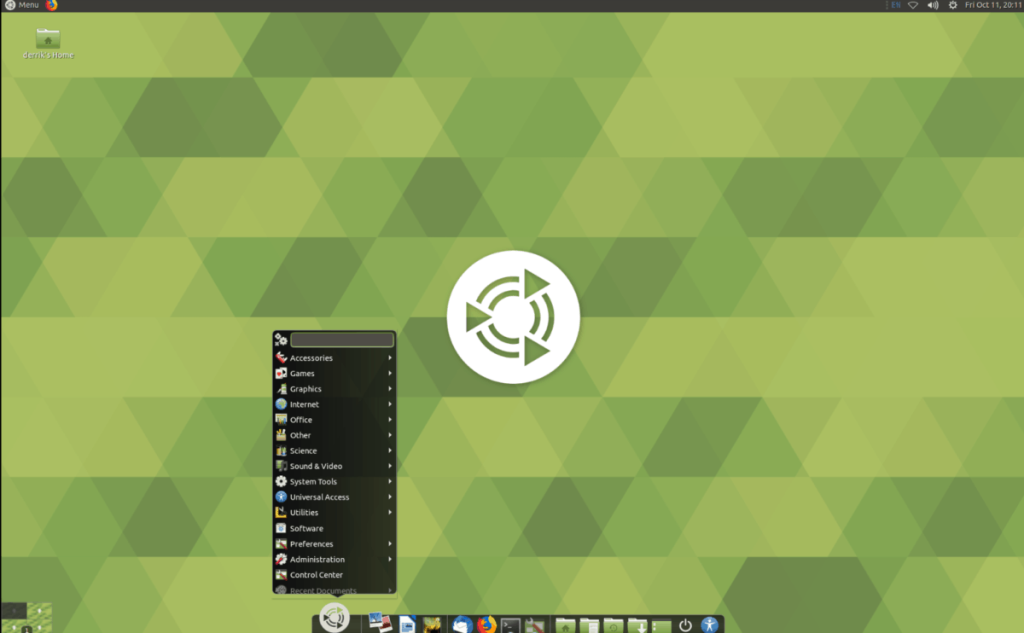
В настройках меню приложения нажмите кнопку «удалить», чтобы удалить его из док-станции.
В Cairo Dock есть переключатель рабочего пространства, но он не очень хорош. Если вы предпочитаете использовать тот, который встроен в среду вашего рабочего стола, вам нужно удалить Cairo. Для этого найдите переключатель рабочего пространства Cairo Dock и щелкните его правой кнопкой мыши.
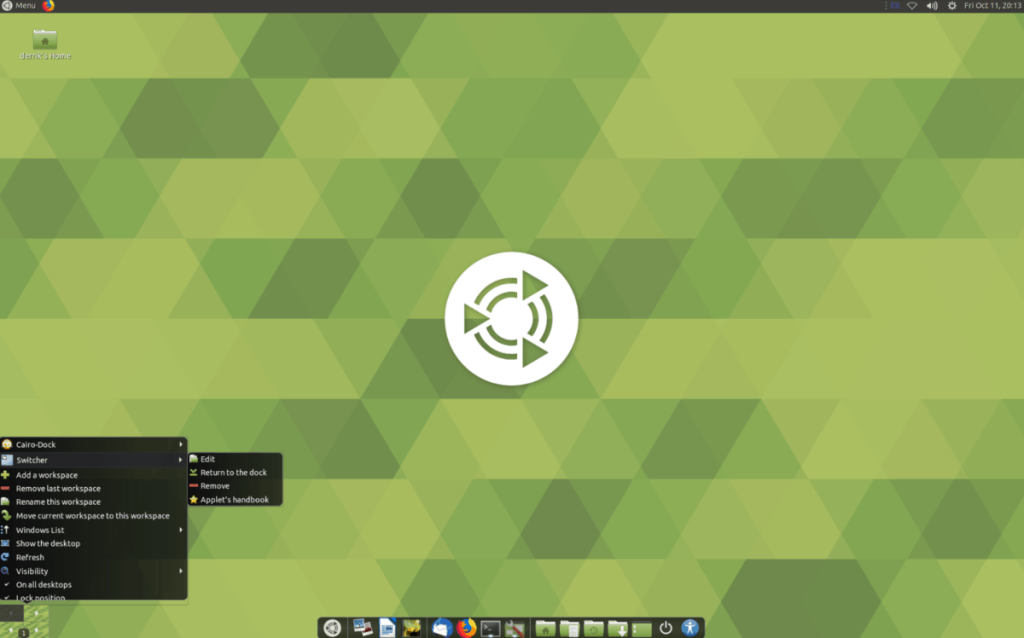
В контекстном меню найдите «Switcher» и выберите его, чтобы открыть его параметры. Затем нажмите кнопку «Удалить», чтобы избавиться от него.
Cairo Dock имеет десятки настроек. Их так много, что мы не можем рассмотреть их все в этой статье. Тем не менее, если вы хотите изменить настройки по умолчанию, сделайте следующее.
Сначала щелкните правой кнопкой мыши в любом месте док-станции и выберите «Каир» в контекстном меню. Затем в контекстном меню выберите кнопку «Настроить», чтобы получить доступ к настройкам док-станции.
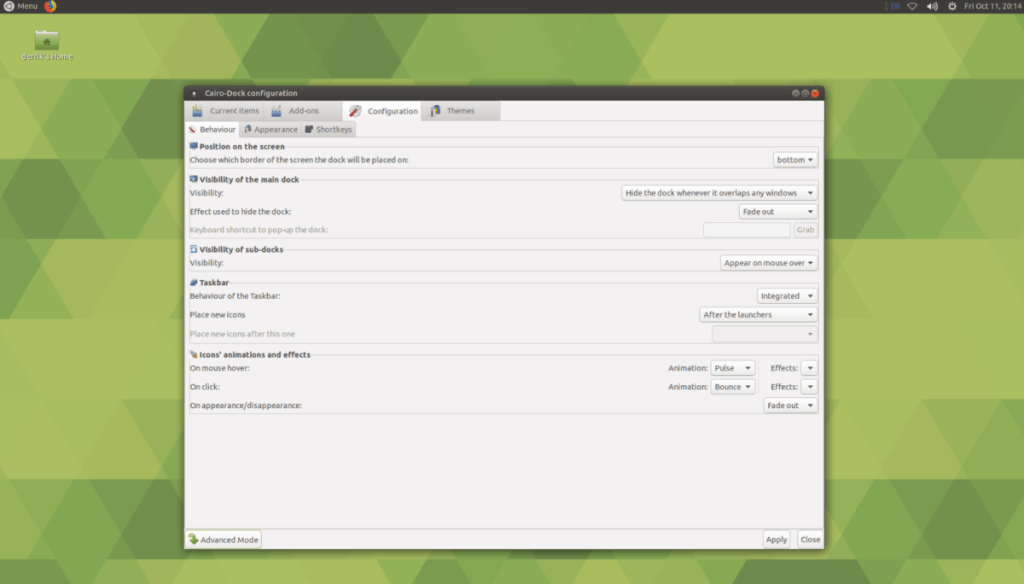
В настройках Cairo Dock вы сможете полностью настроить все, что связано с док-станцией, от ее внешнего вида до апплетов на док-станции, где она расположена на рабочем столе, и десятки других настроек.
Хотите ли вы автоматически выполнять повторяющиеся задачи? Вместо того, чтобы нажимать кнопку много раз вручную, не лучше ли использовать приложение?
iDownloade — кроссплатформенный инструмент, позволяющий пользователям загружать контент без DRM-защиты с сервиса iPlayer от BBC. Он поддерживает загрузку обоих видео в формате .mov.
Мы подробно рассмотрели функции Outlook 2010, но поскольку он выйдет не раньше июня 2010 года, пришло время рассмотреть Thunderbird 3.
Время от времени всем нужен перерыв. Если вы хотите поиграть в интересную игру, попробуйте Flight Gear. Это бесплатная кроссплатформенная игра с открытым исходным кодом.
MP3 Diags — это идеальный инструмент для устранения проблем в вашей музыкальной коллекции. Он может корректно проставлять теги в mp3-файлах, добавлять отсутствующие обложки альбомов и исправлять ошибки VBR.
Как и Google Wave, Google Voice вызвал большой ажиотаж по всему миру. Google стремится изменить способ нашего общения, и поскольку он становится всё более популярным,
Существует множество инструментов, позволяющих пользователям Flickr загружать фотографии в высоком качестве, но есть ли способ загрузить избранное Flickr? Недавно мы...
Что такое сэмплирование? Согласно Википедии, «это процесс взятия фрагмента, или сэмпла, одной звукозаписи и повторного использования его в качестве инструмента или
Google Sites — это сервис от Google, позволяющий пользователям размещать сайты на серверах Google. Но есть одна проблема: встроенная функция резервного копирования отсутствует.
Google Tasks не так популярен, как другие сервисы Google, такие как Calendar, Wave, Voice и т. д., но он по-прежнему широко используется и является неотъемлемой частью жизни людей.


![Загрузите FlightGear Flight Simulator бесплатно [Развлекайтесь] Загрузите FlightGear Flight Simulator бесплатно [Развлекайтесь]](https://tips.webtech360.com/resources8/r252/image-7634-0829093738400.jpg)





